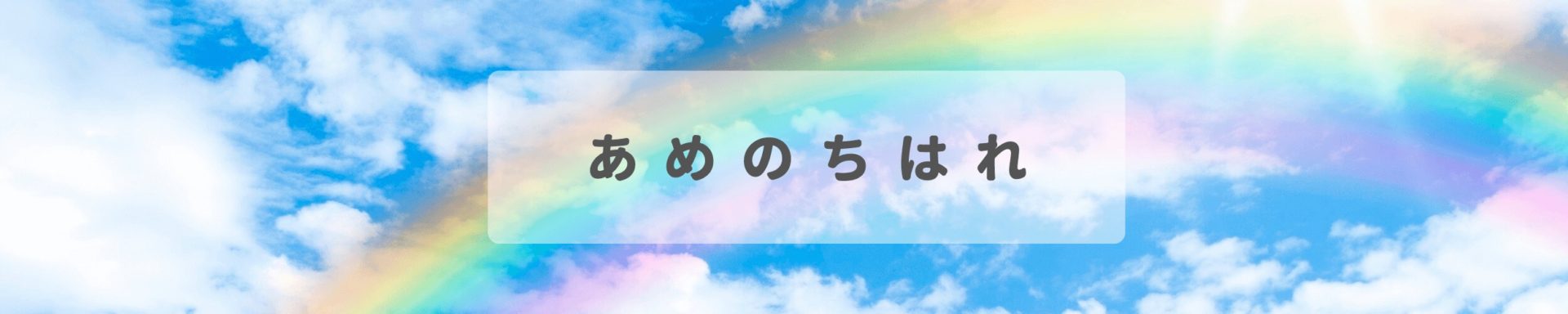GPSされてるか調べる方法は?iPhoneやAndroid別に解説!

もし自分のスマートフォンや携帯電話に勝手にGPSや監視アプリを仕掛けられていたら怖いですよね?
「機械はあまり詳しくない、スマホ使いこなせない…」という場合、自分のスマホにGPSが仕掛けられているのかどうか、どうやって調べればいいのでしょうか?
この記事では、自分のスマホにGPSが仕掛けられているか調べる方法について、またiPhoneとAndroidのそれぞれ具体的にGPSを使用しているアプリの探し方をご紹介しています。
なぜか居場所がバレてしまう…。そんな悩みをお持ちの方はこの記事を参考にしてみてくださいね。
GPSを付けられてるかもって…警察にはなかなか相談できないこと、まずは探偵に相談してみませんか?
・浮気を疑われている?
・誰かにつけられたり、居場所がバレている…
・ストーカーの被害に遭う前に…
そんな時はまずは無料相談を利用してみてくださいね!
自分のスマホにGPSが仕掛けられてるか調べる方法はあるの?
自分のスマートフォン(スマホ)にGPSが仕掛けられているかどうか、どうやって調べればいいのでしょうか?
まずは誰かに自分のスマホや携帯電話にGPSが仕掛けられているのかどうか、調べる方法についてご紹介しますね。
<GPSとは?>
GPS(Global Positioning System):衛星を利用して地球上の位置情報を測定するためのシステム。ナビゲーション、車両追跡など様々な用途で使用され、逆に自分のたどった位置情報も相手に知られてしまうこともある。
自分のスマホにGPSが仕掛けられているかどうかを調べる方法について、以下の方法があります。
①スマホの設定メニューを確認する
②アプリの許可を確認する
③GPSアイコンを確認する
ではさっそくそれぞれについて詳しく解説していきますね。
①スマホの設定メニューを確認する
まず自分のスマホにGPSが仕掛けられているかどうか調べる時は、スマホの設定メニューを開き、“位置情報”や”プライバシー”などの項目を探し、GPSに関連する設定を確認します。
一般的に、スマホの設定メニューには、GPS(位置情報サービス)を有効または無効にするオプションがありますので、それが設定されているかどうかを確認してみましょう。
そして、自分でGPSの設定をオンに設定した覚えがない場合は初期設定なのか、誰かに設定された可能性があるのかと考えることができますよ。
※初期設定でGPSがオンになる場合もあると思うので、他の項目も参照して判断してくださいね。
②アプリの許可を確認する
また自分のスマホにGPSが仕掛けられているかどうかは、スマホにインストールされているアプリがGPSを利用するための許可を持っているかどうかを確認します。
一部のアプリは、位置情報を利用するためにGPSを必要とするため、許可が必要な場合がありますよ。
設定メニューのアプリ管理やプライバシー設定などを確認し、アプリがGPSを利用するかどうかを確認してみてくださいね。
この時に、自分がインストールした覚えのないアプリがGPS設定の許可を必要としているとそのアプリは少し怪しいかもしれません。
③GPSアイコンを確認する
さらに自分のスマホにGPSが仕掛けられているかどうかを見るために、スマホの画面上部のステータスバーにGPSを示すアイコンが表示されているかどうかを確認します。
一般的にGPSが有効になっている場合、スマートフォンのステータスバーにGPSのアイコンが表示されますよ。
※アイコンの形状や色は機種によって異なる場合がありますので、スマホの取扱説明書などを参照して確認してみてくださいね。
普段スマホの画面上部にGPSのアイコンが表示されていなかったのに、急に表示されるようになった場合などはスマホの設定やアプリを確認してもいいかもしれませんね。
とりあえず、スマホのアプリ一覧を見渡して自分がインストールした覚えのないアプリが入っていた場合などアプリの情報を確認してみると良いと思います。
もし身に覚えのないアプリが位置情報を使っているような疑わしい場合は、専門家に相談することもおすすめします。
このように自分のスマホにGPSが勝手に仕掛けられているかどうかを知ることができますよ。
では、具体的にiPhoneでどうやってGPSや監視アプリが入っているのかを調べる方法についてご紹介していきますね。
GPSされてるか調べる方法:iPhoneの場合
では、具体的にiPhoneでGPSや監視アプリが入っているのかどうか調べる方法についてご紹介していきます。
簡単に説明すると、iPhoneに入っているアプリの中でGPSを使用しているものを探し、自分が意図的に設定したものかどうかを確認する作業となります。
iPhoneの場合、以下の方法で各アプリのGPSがオンになっているかどうかを確認できますよ。
1.設定アプリを開く: iPhoneのホーム画面から「設定」アプリを探して開きます。
2.プライバシーを選択: 設定アプリの中で「プライバシー」をタップします。
3.位置情報サービスを選択: プライバシーの中で「位置情報サービス」をタップします。
4.位置情報サービスの状態を確認: 位置情報サービスがオンになっている場合は、画面上部に「位置情報サービスがオン」の状態(緑)になっています。
また下のアプリ一覧には各アプリの位置情報の利用設定が表示されており、それぞれのアプリごとに位置情報の利用が許可されているかどうかが表示されます。
5.GPSの利用設定を確認: 位置情報サービスの中で、個別のアプリ名をタップすると、そのアプリの位置情報の利用設定を確認できます。
※“使用中のみ”や“許可しない”など
GPSの利用設定がオンになっているかどうかを確認し、必要に応じて設定を変更することができますよ。
以上の手順で、iPhoneの設定からGPSの利用設定を確認することができます。
この一覧を見ながら、自分がインストールしたアプリのGPSについて確認したり、見覚えのないアプリが位置情報を許可しているかなどを探してみてください。
もしGPSがオフになっている場合は、正確な位置情報がキャッチできない状態となりますよ。
GPSがオフのままだと自分で使う地図アプリやお天気なども情報が不正確になってしまうので、臨機応変に切り替えて使ってくださいね。
GPSされてるか調べる方法:Androidの場合
では次に、AndroidのスマホでGPSや監視アプリが入っているかどうか調べる方法についてご紹介していきますね。
こちらも簡単に説明すると、Androidのスマホに入っているアプリの中でGPSを使用しているものを探し、自分が意図的に設定したものかどうかを確認する作業となりますよ。
Androidの場合、以下の方法でGPSがオンになっているかどうかを確認できます。
1.設定アプリを開く: Androidのホーム画面から「設定」アプリを探して開きます。
2.位置情報を選択: 設定アプリの中で「位置情報(サービス)」または「ロケーション」をタップします。
3.位置情報の状態を確認: 位置情報がオンになっている場合は、画面上部に「位置情報がオン」と表示されています。
またその下に、位置情報を利用しているアプリの一覧が表示され、それぞれのアプリごとに位置情報の利用設定が表示されます。
4.GPSの利用設定を確認: 位置情報の中で、右上にある歯車のアイコンをタップして「高度な設定」に進みます。
※スマホの種類によって表示が違う場合あり
そこで、「GPSの利用」または「GPS設定」をタップして、各アプリのGPSの利用設定を確認できます。
GPSの利用設定がオンになっているかどうかを確認し、必要に応じて設定を変更することができますよ。
※“常に許可”や“使用中に許可”など
以上の手順で、Androidのスマホも設定からGPSの利用設定を確認することができますよ。
GPSがオフになっている場合は、各アプリのGPSは正確な位置情報がキャッチできませんのでご注意くださいね。
基本的には位置情報の設定画面からアプリ一覧を見てGPS設定を確認することでGPSされているかどうかを調べることができますが、Androidの場合は機種によって表示が異なるので詳細は各メーカーの取扱説明書などを参考にしてみてくださいね。
【GPSの関連記事】
▼もしも車にGPSが仕掛けられていたら?車に仕掛けられているGPSの探し方について【車にGPSがついているか調べる方法は?見つけ方やGPS探知機/発見アプリを紹介!】で詳しくご紹介しています。
GPSされてるか調べる方法は?iPhoneやAndroid別に解説!のまとめ
この記事では、自分のスマートフォンにGPSが仕掛けられているか調べる方法やiPhoneとAndroidでそれぞれGPSを使用しているアプリの探し方について調査してご紹介しました。
まず、自分のスマホにGPSが仕掛けられているかどうかを調べるには以下の方法がありました。
①スマホの設定メニューを確認する
②アプリの許可を確認する
③GPSアイコンを確認する
そして、記事内ではiPhoneとAndroidのスマホとそれぞれの設定からGPSを使用しているアプリの探し方をご紹介しています。
自分がインストールしていないアプリがないか?またそのアプリが位置情報を許可するものではないか?調べてみてくださいね。
そして、もし困ったことがあったら専門家に相談することも検討してみてくださいね!